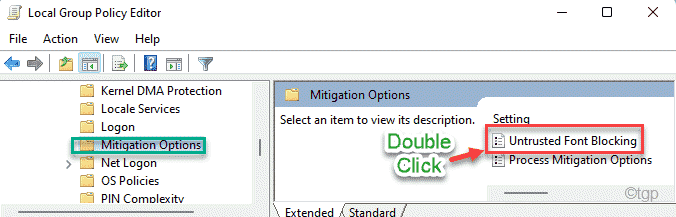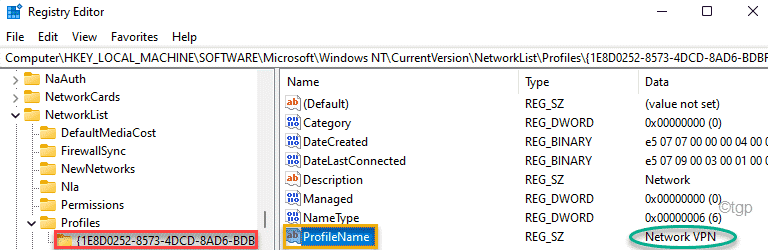Farenin kaydırma düğmesi, uzun bir web sayfasında veya bir belgede gezinmek için çok verimli çalışır. Oyun sırasında da üçüncü bir düğme olarak çalışır. Ancak bir farenin kaydırma düğmesi sonsuz kaydırmaya başladığında, kullanıcının fareyi doğru kullanması bir kabus haline gelir. Endişelenme. Bu sorun genellikle bir Ayarlar sorun. Bu basit düzeltmeleri izleyin ve sorun çok kolay bir şekilde çözülecektir.
İlk Geçici Çözümler-
1. Bir USB fare ise fareyi başka bir usb yuvasına takmayı deneyin veya PC'nizde veya farenizde bir sorun olup olmadığını kontrol etmek için başka bir PC'yi deneyin. Kaydırma düğmesinin otomatik olarak kaydırılıp kaydırılmadığını kontrol edin. Eğer öyleyse, muhtemelen bozuktur.
2. Pili klavye ve farede değiştirmeyi deneyin ve çalışıp çalışmadığını görün.
3. Windows 10 arama kutusunda hizmetleri arayın ve hizmet yöneticisini açmak için hizmetlere tıklayın. Şimdi, bulun Wacom profesyonel tablet servisi. Durdurun ve ardından hizmeti yeniden başlatın.
4. yeniden başlat bilgisayarınızı açın ve kaydırma düğmesini tekrar kontrol edin.
Bu geçici çözümlerden hiçbiri kontrol edilmediyse, bu düzeltmeleri izleyin.
Fix-1 Fare ayarlarını değiştirin-
Bilgisayarınızdaki fare ayarlarını değiştirmek bu sorunu çözecektir.
1. açmak için Ayarlar pencere presi Windows tuşu+I.
2. Bundan sonra, "Cihazlar“.
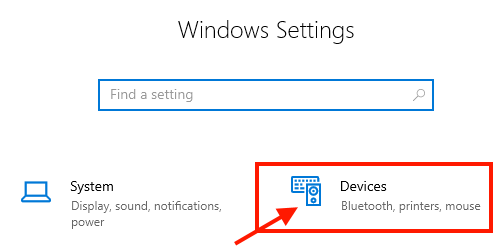
3. Sol tarafta, " üzerine tıklamanız gerekir.Fare“.
4. Aynı şekilde, sağ tarafta "seçeneğini değiştirin.Fareyle üzerlerine geldiğimde etkin olmayan pencereleri kaydır” için”Kapalı“.
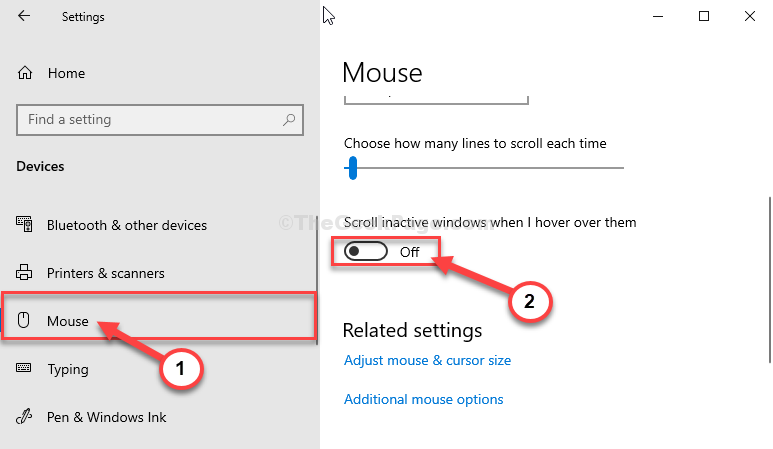
Kapat Ayarlar pencere.
yeniden başlat senin bilgisayarın. Bilgisayarınızı yeniden başlattıktan sonra bir sayfada gezinmeyi deneyin. Aksi takdirde, bir sonraki düzeltmeye gidin.
Fix-2 En son yüklenen Windows Güncellemelerini kaldırın-
Bu sorun, PC'niz bir mesaj aldıktan hemen sonra başladıysa, Windows güncelleme, onu kaldırmak sorunu çözebilir.
1. Bilgisayarınızda Ayarlar'ı açın.
2. İçinde Ayarlar penceresinde, “Güncellemeler ve Güvenlik“.

3. Ardından, “Windows güncelleme“.
4. Sağ tarafta, " üzerine tıklayınGüncelleme geçmişini görüntüle“.
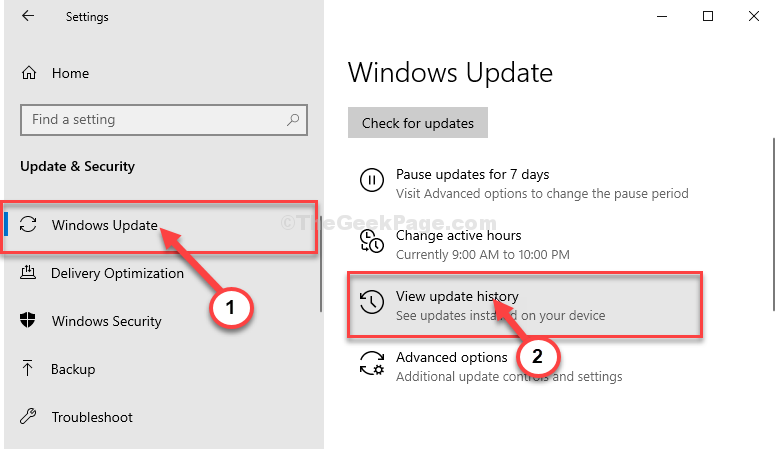
5. Altında Güncelleme geçmişini görüntüle bölümünde, “Kaldırgüncellemeler“.
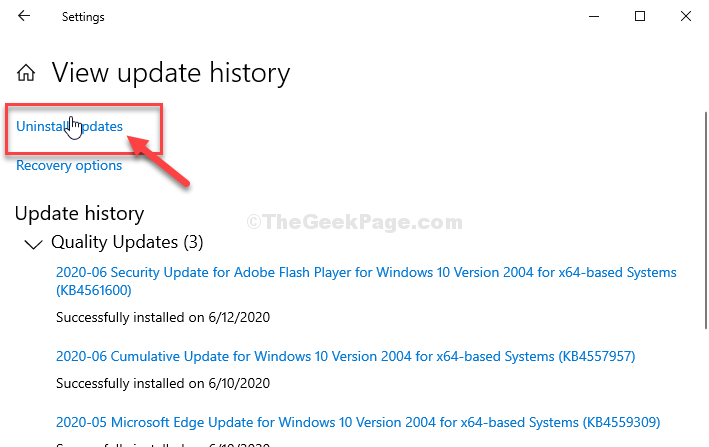
6. Sağ tık en son Windows güncellemesinde ve “Kaldır“.
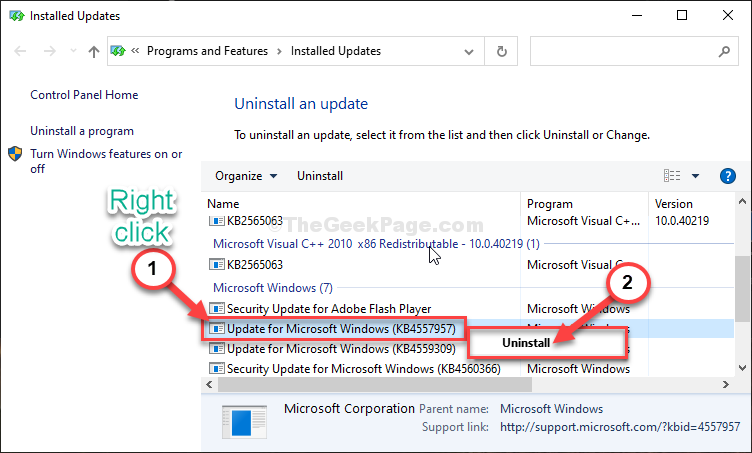
Güncellemeyi kaldırdıktan sonra kapatın Kontrol Paneli.
Tekrar başlat senin bilgisayarın.
Bilgisayarınızı yeniden başlattıktan sonra bilgisayarınızı tekrar güncellemeyi deneyin.
kontrol etmeyi deneyebilirsin Windows güncelleme bu adımları takip etmek istediğiniz zaman-
1. Ayarlar penceresini tekrar açın.
2. Bundan sonra “Güncellemeler ve Güvenlik"ayarları.

3. Tıklamak "Windows güncelleme“.
2. Sağ tarafta, " üzerine tıklayınGüncellemeleri kontrol et“.
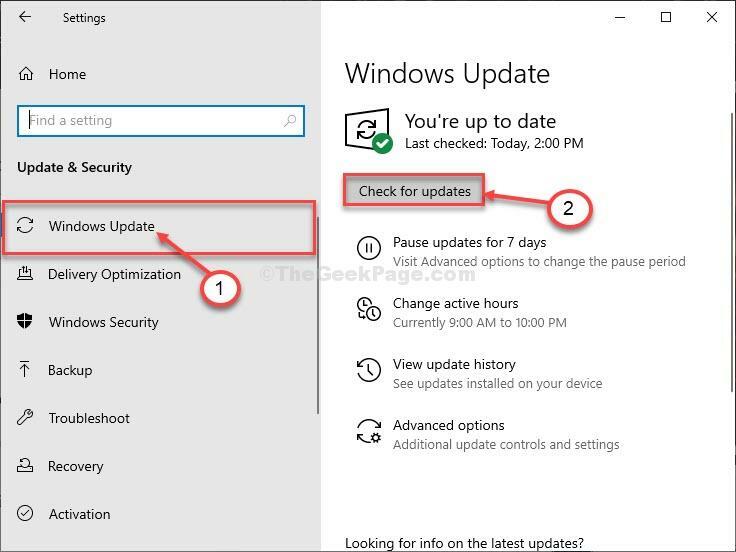
Windows güncellemeyi indirip bilgisayarınıza kurarken bir süre bekleyin.
Fare ile ilgili sorun şimdiye kadar çözülmüş olmalıdır.